Como emitir facturas Verifactu con WooCommerce: Guía paso a paso

Llega Verifactu y, con él, la necesidad de adaptar la forma en que tu WooCommerce emite y gestiona las facturas.
La nueva normativa es clara: todas tus ventas deben ser facturadas utilizando un software homologado por la Agencia Tributaria. Además, siempre debes entregar la factura al cliente.
El problema es que, de forma nativa, WooCommerce no está preparado ni homologado para generar facturas Verifactu. Ignorar esta realidad no es una opción, ya que podrías enfrentarte a importantes sanciones.
Pero no te preocupes. Existen soluciones que cumplen con la normativa y que, mediante una integración con tu WordPress, capturan automáticamente los pedidos para convertirlos en facturas homologadas.
En esta guía te mostramos paso a paso cómo preparar tu WooCommerce para cumplir con Verifactu utilizando EasyVerifactu, una solución diseñada específicamente para e-commerce.
Guía para integrar tu WooCommerce con Verifactu
Te explicamos paso a paso cómo preparar tu WordPress para cumplir con Verifactu de forma sencilla.
Paso 1: Crea una cuenta en el programa de facturación
Primero necesitas un programa de facturación que esté validado por Hacienda. En este caso usaremos EasyVerifactu.
- Crea tu cuenta: Accede a EasyVerifactu y completa el registro.
Paso 2: Genera tus claves API en WooCommerce
Para que EasyVerifactu pueda comunicarse con tu tienda, necesitas crear unas credenciales de acceso seguras, conocidas como “claves API”.
- Accede a tu panel de WordPress: Entra al panel de administración de tu WordPress.
- Ve a los ajustes de WooCommerce: En el menú lateral izquierdo, busca “WooCommerce” > “Ajustes”.
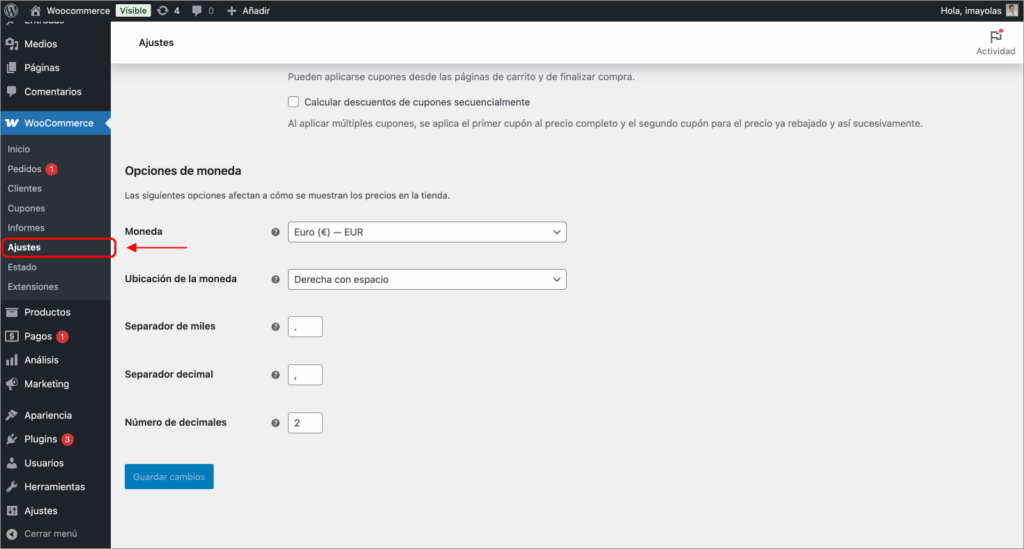
- Pestaña “Avanzado”: Dentro de los ajustes, navega hasta la pestaña “Avanzado”.

- Claves API: Haz clic en “Claves API”. Desde aquí podrás gestionar todas tus claves de acceso.
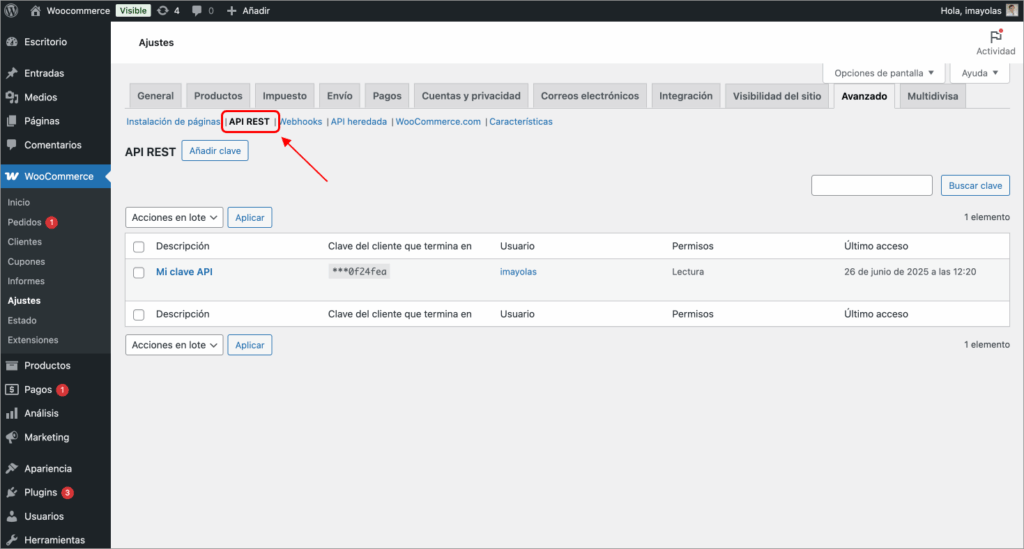
- Crea una nueva clave: Pulsa “Añadir clave” o “Crear una clave API”.
- Configura los detalles:
- Descripción: Dale un nombre identificativo, por ejemplo “EasyVerifactu”.
- Usuario: Para evitar problemas de permisos, selecciona un usuario con rol de administrador en WordPress.
- Permisos: Con otorgar permisos de “Lectura” es suficiente.
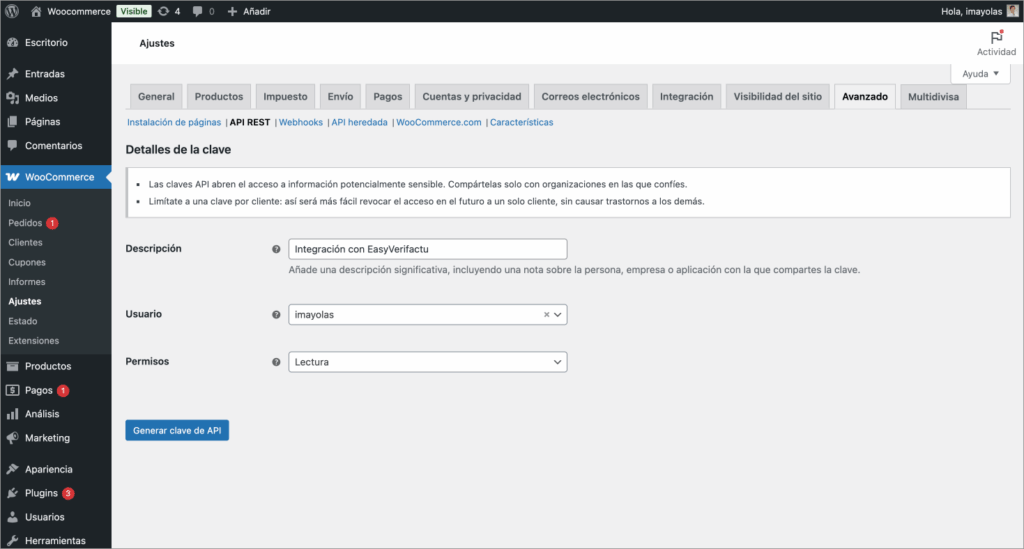
- Genera las claves: Haz clic en “Generar claves API”.

Importante: Anota las claves generadas por WooCommerce. Solo se mostrarán de forma completa una vez, por lo que es fundamental que las copies y guardes en un lugar seguro.
Paso 3: Configura tu cuenta en EasyVerifactu
Ahora que ya tienes tus credenciales de WooCommerce, el resto del proceso se realiza en la plataforma de EasyVerifactu.
- Inicia la integración: Una vez dentro de tu panel de control, busca y pulsa la opción para conectar tu e-commerce (verás algo como “Iniciar integración”).
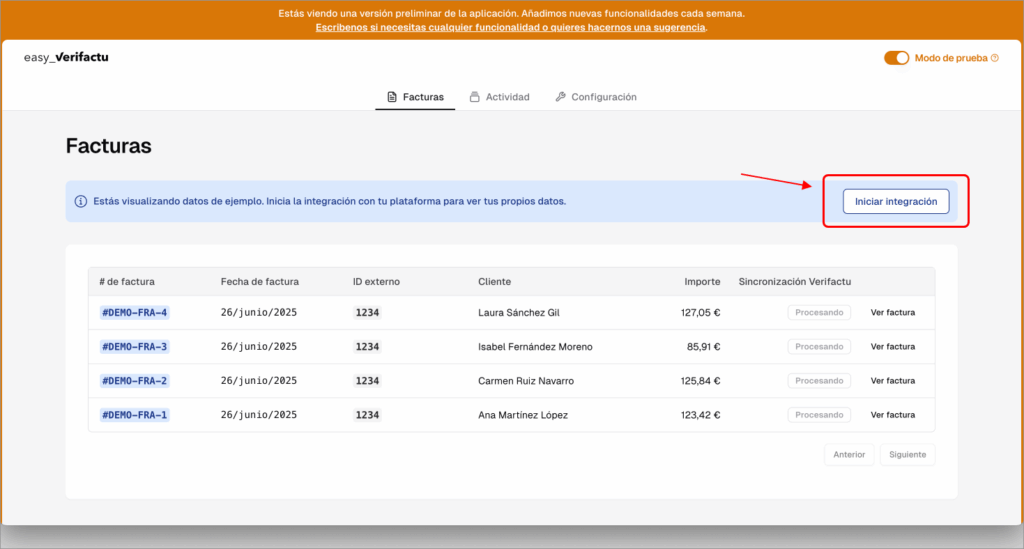
- Selecciona WooCommerce: Elige WooCommerce como la plataforma a integrar.
- Introduce los datos de la integración:
- URL de tu tienda: Escribe la dirección principal de tu web. Asegúrate de que empiece por “https://” (ejemplo: https://mitienda.com). Si tu tienda está alojada en un subdirectorio (eje: https://miweb.com/tienda), introduce la dirección incluyendo dicho subdirectorio.
- Clave de cliente: Pega la clave ck_ que guardaste anteriormente.
- Clave secreta de cliente: Pega la clave cs_ que guardaste.

- Confirma la conexión: Pulsa el botón para finalizar y guardar la configuración.
¡Y listo! Tu WooCommerce ya emite facturas Verifactu
Una vez completados estos pasos, EasyVerifactu realizará una sincronización inicial para importar tus pedidos existentes. A partir de ese momento, cada vez que un nuevo pedido alcance el estado que hayas configurado (por ejemplo “Completado”), el sistema generará automáticamente una factura Verifactu.
Una vez completados estos pasos, EasyVerifactu realizará una sincronización inicial para importar tus pedidos existentes.
A partir de ese momento, cada vez que un nuevo pedido alcance el estado que hayas configurado (por ejemplo “Completado”), el sistema generará automáticamente una factura Verifactu.
Ya puedes despreocuparte de la complejidad de Verifactu y centrarte en lo que mejor sabes hacer: hacer crecer tu negocio.